当前位置:首页 > 帮助中心 > 电脑怎样重装系统win7旗舰版(win7旗舰版系统重装教程)
电脑怎样重装系统win7旗舰版(win7旗舰版系统重装教程)
电脑出现问题,拿去电脑店重装系统的话,要多少钱?以前小编试过这种情况,花了大概50块去找人帮忙重装系统。但是,自从知道且学会了u盘启动盘安装系统之后,就觉得自己当初确实傻,都是用这个方法来重装系统,为什么要花钱找人来用u盘重装系统呢?如果你现在问小编同样的问题,下面就和小编一起来看看win7重装系统多少钱涉及win7旗舰版系统重装教程吧。
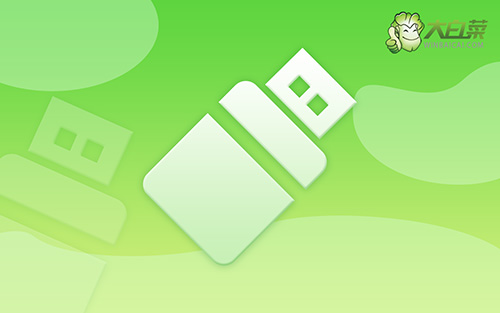
win7旗舰版系统重装教程
第一步:制作大白菜u盘
1、下载大白菜u盘启动盘制作工具,用于制作U盘启动盘。

2、下载Windows镜像系统,保存在电脑中除系统盘外的其他分区中,也可等u盘启动盘制作完毕后,拷贝到U盘中。
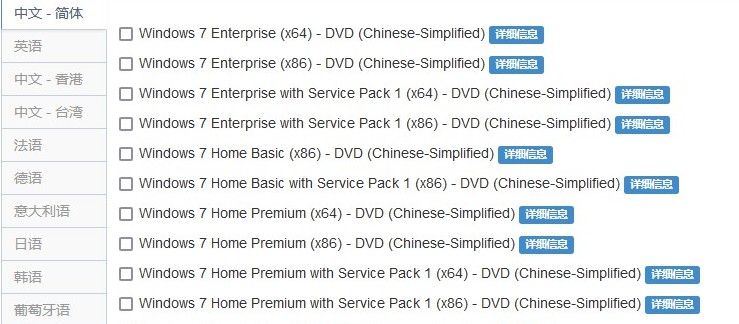
3、如图所示,打开大白菜U盘启动盘制作工具,点击一键制作成U盘启动盘即可。
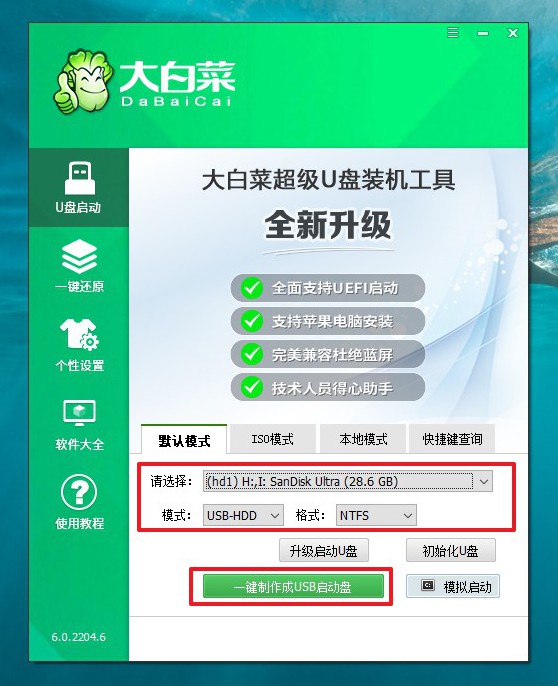
第二步:设置大白菜u盘启动
1、插入U盘启动盘,重启电脑,出现开机画面时按下U盘启动快捷键,进入开机首选项界面,选中U盘并回车进入大白菜界面。
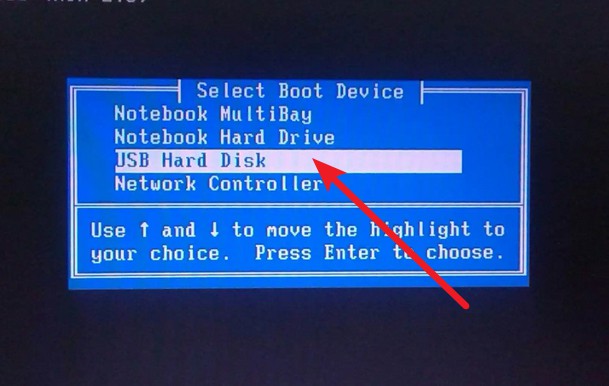
2、如图所示,选择【1】Win10X64PE(2G以上内存),回车进入大白菜PE桌面。
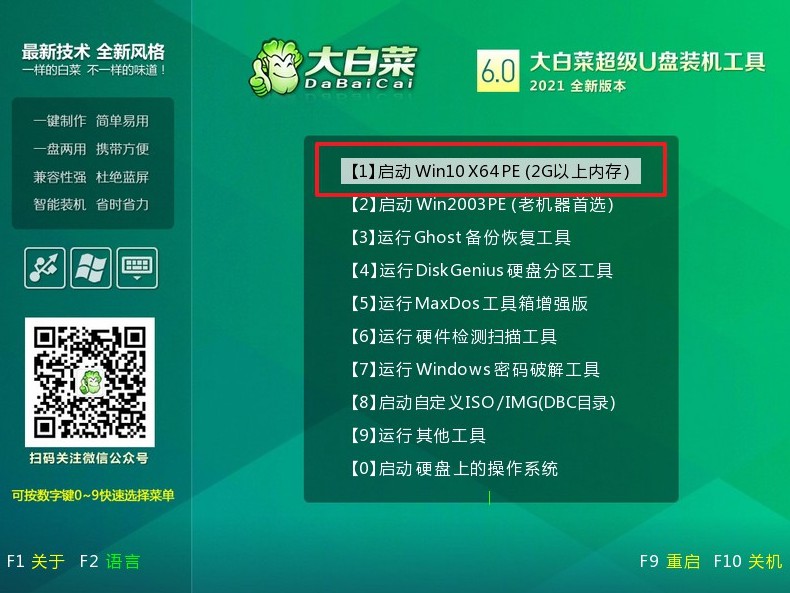
第三步:大白菜u盘装win7旗舰版
1、 打开大白菜一键重装软件,选择“安装系统”,选择win7镜像系统作为“映像文件”,安装在“C盘”中,点击“执行”。
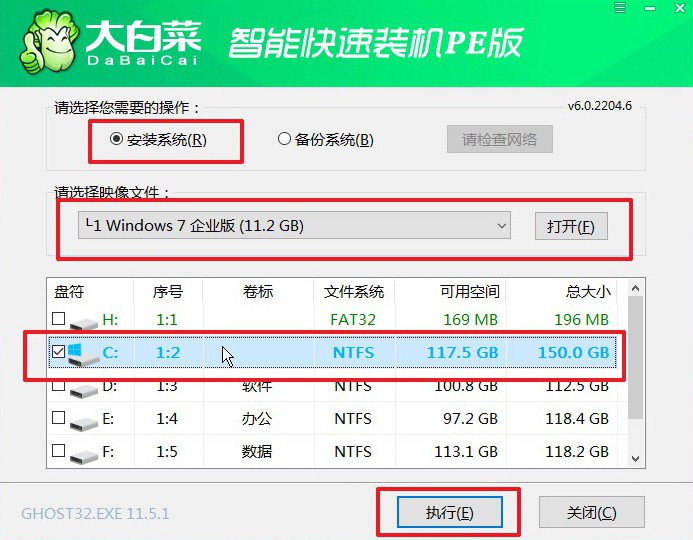
2、 接着,按照页面提示操作,比如说还原窗口,默认设置,点击“是”。
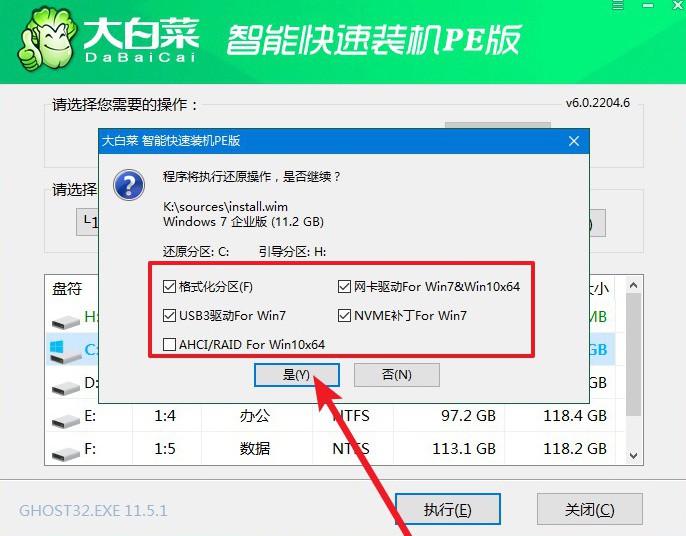
3、 电脑重启后,会自动进入系统部署阶段,无需操作,直至电脑进入Windows7桌面桌面再进行操作即可。

就这样,我们完成了win7重装系统多少钱涉及的win7旗舰版系统重装教程了。如果你的电脑出现问题,不需要第一时间去找电脑店的师傅,你可以根据具体的情况看看是哪里出现了故障,设置电脑u盘启动,里面的工具检测分析,或者保存u盘文件重装系统也是可以的,你学会了吗?

